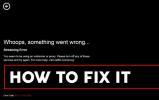Stremio (alternatief voor Kodi)
Als u een snoersnijder bent of als u liever tv kijkt op uw computer, bent u mogelijk altijd op zoek naar nieuwe mediaspelersoftware. Dat zijn we zeker. Hoewel Stremio niet bepaald nieuw is - ze hebben net hun bètaversie 4 uitgebracht - lijkt het steeds meer ruimte in te nemen in de media player scene. Sommigen zien het als de volgende Kodi.

Als u wilt weten waar de hype over gaat, wees dan geduldig, want we laten u zien hoe u de software op uw computer installeert en configureert. En zodra we het hebben geïnstalleerd, nemen we u mee op een rondleiding langs de belangrijkste functies en kijken we welke officiële add-ons er zijn. We geven je ook een overzicht van de ‘onofficiële’ add-onscene. Dit is tenslotte mogelijk waar Stremio het potentieel heeft om Kodi te vervangen. Заработай на школьных ответах на Teachs.ru. Ответы на вопросы по школьной программе.
30 dagen geld-terug-garantie
Bescherm uw privacy tijdens het streamen van media, neem een VPN
Als je jezelf wilt blijven aandoen en de controle van overijverige internetproviders wilt vermijden, moet je een VPN gebruiken. Wanneer een internetprovider vermoedt dat iemand zijn algemene voorwaarden overtreedt, kunnen ze reageren door hun snelheid terugdringen, hen kennisgevingen van inbreuk op het auteursrecht sturen of zelfs hun onderhoud. Een VPN beschermt uw privacy door de gegevens te versleutelen met behulp van sterke algoritmen die het vrijwel onmogelijk maken om te kraken. Bovendien kan een VPN, door correct geplaatste servers te gebruiken, geografische beperkingen omzeilen.
Het kiezen van een VPN kan een hele klus zijn. Er zijn simpelweg te veel VPN-providers om uit te kiezen. Enkele belangrijke factoren waarmee u rekening moet houden, zijn onder meer een hoge verbindingssnelheid om buffering te voorkomen, een beleid zonder logboekregistratie om uw privacy verder te beschermen, geen gebruiksbeperkingen om toegang te krijgen tot alle inhoud en deze op volle snelheid te openen en software die beschikbaar is voor uw apparaat.
De VPN die we aanbevelen voor streaming - IPVanish
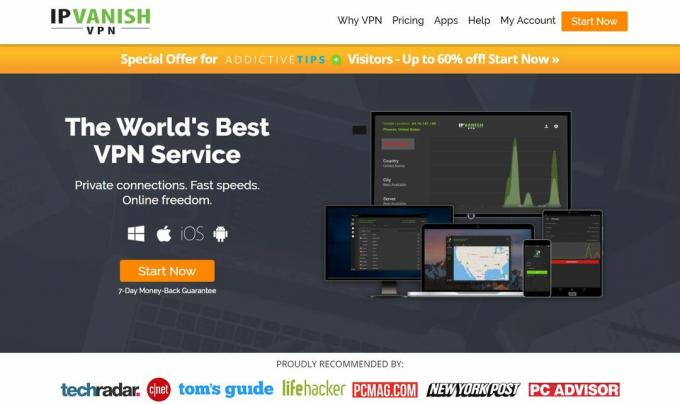
Bij AddictiveTips.com hebben we de meeste VPN-leveranciers getest aan de hand van onze criteria en degene die we aanbevelen voor Kodi-gebruikers is IPVanish. Met honderden servers wereldwijd, geen snelheidslimiet, geen beperking, onbeperkte bandbreedte, onbeperkt verkeer, een strikte geen logboekregistratiebeleid en clientsoftware beschikbaar voor de meeste platforms, IPVanish levert indrukwekkende prestaties en waarde.
IPVanish biedt een 7 dagen geld-terug-garantie, wat betekent dat je een week de tijd hebt om het zonder risico te testen. Houd er rekening mee dat Verslavende tips kunnen lezers bespaar hier maar liefst 60% op het IPVanish-jaarplan, waardoor de maandelijkse prijs wordt verlaagd tot slechts $ 4,87 / maand.
Wat is Stremio
Kortom, Stremio is software voor mediacentra. Het is ontworpen voor video-entertainment met het oog op gebruiksgemak. Met Stremio kunt u een verzameling films, tv-series, kanalen en live tv organiseren en bekijken. Stremio kan inhoud van uw lokale (of externe) schijf en van hun add-ons-systeem halen.
Hoewel Stremio werd geïnspireerd door zowel Kodi als Plex, is het heel anders dan beide. Specifiek gericht op entertainmentvideo, streeft het ernaar om een reguliere oplossing te worden door zeer gebruiksvriendelijk te zijn. Ondanks dat het niet zo aanpasbaar is en zo rijk aan functies als Kodi of Plex, is het aanzienlijk eenvoudiger te gebruiken.
De beste functies van Stremio
Een van de sterkste punten van Stremio is de functie voor het zoeken naar bronnen, die alle mogelijke bronnen voor een bepaalde titel vindt en u de mogelijkheid laat kiezen welke u wilt bekijken. En deze lijst of bron is zo gedetailleerd dat zelfs de kosten van elke optie erin zijn opgenomen.
Stremio laat het je weten wanneer er nieuwe afleveringen / video's / films uitkomen waarin je geïnteresseerd bent. Het kan zelfs filmaanbevelingen voor u doen.
Oorspronkelijk alleen beschikbaar op computers met Windows. MacOS en Linux, het heeft nu versies beschikbaar voor Android en iOS, waardoor het een echte multiplatform-oplossing is. Sommige functies maken daar zelfs gebruik van en u kunt bijvoorbeeld beginnen met het bekijken van inhoud op het computer in uw thuiskantoor, stop het afspelen en hervat het waar u was gebleven op uw tablet in uw slaapkamer.
En als u de voorkeur geeft aan de ervaring op het grote scherm, kan Stremio eenvoudig streamen naar een Chromecast of een smart-tv.
Stremio installeren
Stremio installeren is vrij eenvoudig. Het is beschikbaar als uitvoerbaar installatieprogramma voor Windows, als DMG-bestand voor Macs en als tarball voor Linux. Voor Android en iOS installeer je het vanuit de app store van je apparaat.
Laten we eens kijken hoe u Stremio op Windows installeert. Het eerste dat u hoeft te doen, is het installatieprogramma downloaden. Ga gewoon naar de Stremio Download pagina en klik op de Windows-link voor de productieversie (geen bètaversie). Op het moment van schrijven is het versie 3.6.5. Sla het installatieprogramma op uw lokale computer op.

Als het downloaden is voltooid, dubbelklikt u gewoon op het bestand om het installatieprogramma te starten. Het installatieproces wordt gestart en er wordt een voortgangsvenster weergegeven.

Na korte tijd ziet u het laatste installatiescherm. U heeft de mogelijkheid om Stremio meteen te starten en de optie om een snelkoppeling op het bureaublad voor de applicatie te maken.

Klik Af hebben Om de installatie te voltooien, sluit u het installatieprogramma en start u de applicatie.
Dat is het. De installatie is voltooid en als u ervoor heeft gekozen om Stremio te starten, wordt u begroet door het inlogscherm.

De installatie van Stremio voltooien
Bij Stremio moet u inloggen omdat het uw bibliotheek in de cloud opslaat. Dit is wat je in staat stelt om iets op het ene apparaat af te spelen en het op een ander te hervatten.
Als u nieuw bent bij Stremio en een account moet maken, klikt u op Aanmelden onderaan het scherm. U moet uw e-mailadres invoeren en een wachtwoord kiezen om uw account te maken. Als u liever geen account aanmaakt, heeft u twee opties. Ten eerste kunt u ervoor kiezen om verbinding te maken met Stremio via uw Facebook-account. Om dat te doen, klikt u gewoon op het Inloggen met Facebook knop bovenaan de pagina.
De andere optie is om in te loggen als gast. Je hebt toegang tot dezelfde functionaliteit, maar je bibliotheek wordt op je lokale computer opgeslagen in plaats van in de cloud. De enige functie waar u niet van kunt profiteren, is de multiplatform-integratie. Als u Stremio op meerdere apparaten installeert en op elk apparaat een lokale bibliotheek gebruikt, worden de bibliotheken niet gesynchroniseerd en wordt alle inhoud die u aan de ene bibliotheek toevoegt, niet weergegeven in de andere.
Om als gast in te loggen, klikt u op de Gast login knop onderaan de pagina.
Een rondleiding door Stremio
Nadat u zich bij Stremio heeft aangemeld, komt u op het Stremio-bord. Beschouw het als de startpagina. Als je bekend bent met Kodi, sta je voor een schok.

Terwijl u inhoud in Kodi opent door eerst een add-on te starten, is het tegenovergestelde in Stremio. U kiest eerst uw inhoud en start vervolgens een add-on om deze af te spelen. Stremio is inhoudgericht, terwijl Kodi add-ongericht is. Dit is het belangrijkste verschil tussen de twee.
Stremio's hoofdmenu
Als u linksboven in uw scherm kijkt, ziet u het hoofdmenu van Stremio. Het heeft vier items, Ontdek, Bord, Bibliotheek en Kalender. Laten we proberen kort uit te leggen wat elk doet. Vervolgens kunnen we dieper graven en zien hoe we deze applicatie kunnen gebruiken.
Ontdek
Dit is waar je naartoe gaat... ontdek wat Stremio te bieden heeft. In tegenstelling tot andere mediaspelers legt Stremio de nadruk op inhoud en dit is waar je heen gaat als je op zoek bent naar inhoud.

Het is ook de meest complexe sectie van Stremio. Laten we eens kijken hoe het werkt. Linksboven kunt u kiezen tussen Films, Serie (zoals in tv-series), Kanalen, en TV-zenders. Het verschil tussen kanalen en tv-kanalen is niet helemaal duidelijk, maar heeft waarschijnlijk te maken met welke add-ons je hebt geïnstalleerd. Meer over add-ons nadat we door de hoofdmenu-items zijn gegaan.
Verderop aan de linkerkant heb je een lijst met categorieën. Als u er een selecteert, wordt beperkt wat u in het hoofdvenster ziet. U kunt ook verder bepalen wat er wordt weergegeven door rechtsboven in het scherm een selectie te maken. In de filmlijst is de standaardselectie bijvoorbeeld Trending. Met die selectie zie je de populairste films op het hoofdscherm. Een van beide selecteren Filmon. Tv VOD, Netflix of Vodo zou de selectie beperken tot alleen wat beschikbaar is op die specifieke service. Als u selecteert Beoordeling, worden de films die u ziet, gesorteerd op hun IMDb-beoordeling. A-Z toont u alle films in alfabetische volgorde en Jaar zal ze per jaar van uitgave weergeven.
Als je in de Serie, Kanaal of TV-zenders secties, de opties rechtsboven zijn verschillend, maar ze bieden vergelijkbare functionaliteit.
In Discover toont het rechterdeelvenster u details over wat er op het hoofdscherm is geselecteerd en heeft het knoppen om inhoud af te spelen of toe te voegen aan uw bibliotheek.
Bord
Board verschilt enigszins van Discover omdat het enige intelligentie heeft. Wat u op uw bord ziet, is gebaseerd op wat u in uw bibliotheek heeft, wat u heeft bekeken en wat vergelijkbaar is.

Content is ook anders gerangschikt op het bord. Jij hebt Films, Serie, Kanalen en TV-zenders maar je hebt ook regels voor inhoud uit specifieke bronnen. En als u gratis inhoud wilt, scrolt u omlaag en ziet u een Films - gratis sectie.
Als je Stremio gebruikt en je bibliotheek vult, zal je Board steeds meer van het soort inhoud bevatten dat je misschien leuk vindt. Om samen te vatten wat het bord is, zouden we kunnen zeggen dat het aanbevelingen bevat voor titels die je misschien aan je bibliotheek wilt toevoegen. Het is ook vermeldenswaard dat het bord een ander gebied is dat beter werkt wanneer u bent aangemeld als een gewone gebruiker in plaats van als een gast.
Bibliotheek
De bibliotheek gaat helemaal over UW inhoud. U kunt elke titel van het bord of van Ontdekken aan uw bibliotheek toevoegen. Wanneer u het voor de eerste keer opent, is het leeg.

Zoals aangegeven, zijn er drie manieren waarop u inhoud aan uw bibliotheek kunt toevoegen. U kunt inhoud toevoegen vanuit de sectie Ontdekking, zoals voorgesteld, maar ook vanuit het bord. Je kunt er ook voor kiezen om dingen die je leuk vond op Facebook te importeren. Stremio bekijkt alles wat u leuk vond, zoekt titels van films en tv-series en voegt ze toe aan uw bibliotheek. De andere manier waarop u inhoud kunt toevoegen, is door inhoud te importeren die op uw lokale schijf staat. Helaas lijkt deze functie niet te werken. Als je erop klikt, krijg je vrijwel direct een foutmelding met de tekst "Geen media gevonden op die computer". Het lijkt niet eens de schijf te scannen op inhoud.
Als u zich afvraagt wat het nut is van het toevoegen van inhoud aan de bibliotheek, is het antwoord drieledig. Ten eerste maakt het het gemakkelijker om elke gewenste inhoud te vinden. Ten tweede beschikt de bibliotheek over enige intelligentie en als u bijvoorbeeld een film toevoegt die nog niet beschikbaar is om te bekijken, krijgt u automatisch een melding wanneer deze beschikbaar komt. Het werkt ook met tv-series en je ontvangt elke keer dat er een nieuwe aflevering beschikbaar is een melding. En last but not least voedt de bibliotheek de kalender.
Kalender
De Stremio Kalender biedt een andere kijk op de tv-series in uw bibliotheek. Om je een voorbeeld te geven van hoe het eruit ziet, heb ik de tv-serie "The Big Bang Theory" aan mijn bibliotheek toegevoegd. Zo ziet de agenda er nu uit

In een notendop: de kalender toont je elke aflevering, verleden en toekomst, van elke serie in je bibliotheek. Het kan een maand heen en weer gaan.
Inhoud afspelen - De Stremio-add-ons
Nu we hebben gezien hoe Stremio ons inhoud liet vinden en ordenen, is het tijd om wat te bekijken. Laten we eens kijken hoe we inhoud in Stremio kunnen afspelen. U kunt inhoud afspelen vanuit Discovery, het bord, uw bibliotheek of zelfs de kalender.
Als u op een titel klikt, komt u op de informatiepagina. Aan de rechterkant van de pagina zie je welke streams beschikbaar zijn. Maar wacht! Alle titels zeggen dat er geen streams beschikbaar zijn. Wat is er aan de hand? Hoewel Stremio erg goed is in het presenteren van inhoud, vertrouwt het op add-ons om de daadwerkelijke streaming te doen. en standaard heeft het geen add-ons. U moet ze installeren.
Officiële Stremio-add-ons installeren
Er zijn verschillende manieren om toegang te krijgen tot de add-on-installatie in Stremio. Van een film- of showinformatiepagina is er altijd een Toon alle add-ons knop. Als alternatief kunt u ook op de knop + in de bovenste balk klikken. Beide methoden openen een browserpagina in de add-on-catalogus van Stremio.

Er zijn drie secties: officiële add-ons (die zijn ontwikkeld door Stremio), community-add-ons (Ontwikkeld door een derde partij maar geïntegreerd in Stremio) en Mijn add-ons die laat zien wat er momenteel is geïnstalleerd. Zoals u kunt zien, is standaard alleen de OpenSubtitles-add-on geïnstalleerd.
We raden u ten zeerste aan om door te gaan en alle add-ons te installeren. Er zijn er maar zeven. Om te installeren hoeft u alleen maar op het Installeren knop uit de add-on catalogus. Nadat u erop hebt geklikt, moet u terugkeren naar uw Stremio-venster, aangezien u elke installatie moet bevestigen. Nadat u alle add-ons heeft toegevoegd, kunt u de add-oncatalogus sluiten.
Als u nu iets probeert af te spelen, ziet u dat het bericht aan de rechterkant is vervangen door een Speel knop. Het is de grote cirkel met de naar rechts wijzende driehoek. U wordt naar een scherm geleid waar u uw bron kunt kiezen.

Dit is wanneer je je tweede grote teleurstelling zult hebben. Alle genoemde bronnen vereisen een betaling. Hoe kunnen we Stremio met Kodi vergelijken? Met Kodi kunnen we bijna alles gratis bekijken. Maar vergeet niet dat we alleen add-ons hebben geïnstalleerd die zijn goedgekeurd en gepubliceerd door Stremio op hun site. Om het volledige scala aan bronnen te krijgen, moeten we add-ons van derden installeren.
Uitbreiding van Stremio - Add-ons van derden
DISCLAIMER: AddictiveTips.com keurt of beveelt het gebruik van enige manier om toegang te krijgen tot auteursrechtelijk beschermde inhoud waarop u geen recht hebt, niet goed. Wij zijn niet verantwoordelijk voor wat u besluit te doen met de inhoud van dit artikel. Piraterij is niet iets dat we ondersteunen of goedkeuren, en we raden gebruikers ten zeerste aan om alleen toegang te krijgen tot inhoud waar ze wettelijk recht op hebben. Als streaminggebruiker moet u stappen ondernemen om ervoor te zorgen dat u geen auteursrechtwetgeving schendt.
Net als bij Kodi komt (bijna) de volledige kracht van Stremio vrij wanneer je add-ons van derden installeert. Deze add-ons voegen gratis bronnen toe aan uw selecties naast alle bronnen die al worden aangeboden door Stremio's "officiële"
Add-ons van derden installeren in Stremio
Het installeren van add-ons van derden is bijna net zo eenvoudig als het installeren van de officiële. Je begint door naar het ultimatestremioaddons.club website. Het is de beste plaats om alle beschikbare add-ons te vinden, zowel officieel als niet.

Net zoals we deden met de officiële, raden we u aan alle add-ons van derden te installeren. Het geeft je de beste selectie gratis bronnen. Op het moment van schrijven zijn er maar zes. Zij zijn de eerste zes op de lijst. Om ze te installeren, klikt u op de link achter hun naam in de lijst. U moet na elk programma teruggaan naar Stremio om de installatie te bevestigen.
Houd er rekening mee dat aangezien dit add-ons van derden zijn die op veel verschillende sites worden gehost, er geen garantie is dat ze allemaal of allemaal beschikbaar zullen zijn wanneer u ze installeert. Probeer alle links en installeer degene die werken.
Als je nu teruggaat naar Stremio en weer wat inhoud probeert af te spelen, zul je blij zijn om verschillende gratis links voor de meeste titels te zien.

Gevolgtrekking
Sommige mensen plaatsen Stremio als de opvolger van Kodi. Ik denk dat het een beetje vroeg is om te zeggen. De add-on-scène van derden met slechts zes opties is lang niet zo compleet als die van Kodi. Toch biedt Stremio een compleet nieuwe manier om naar inhoud te zoeken en deze af te spelen. En er zijn meer functies die we niet hebben genoemd, zoals de mogelijkheid om inhoud naar een Chromecast of een smart-tv te casten. U kunt de app op uw telefoon installeren en inhoud op uw tv bekijken.
Stremio is zeker de moeite van het bekijken waard. In feite heb je meer nodig dan alleen een kijkje om er vertrouwd mee te raken en je op je gemak te voelen. Geef het een paar dagen en kijk zelf of dit iets voor jou is. De auteurs wilden iets bouwen dat gemakkelijker te gebruiken was dan Kodi of Plex en we denken dat ze daarin zijn geslaagd. Maar gebruiksgemak is niet alles. Persoonlijk ben ik er niet klaar voor om Kodi te dumpen voor Stremio. In ieder geval nog niet.
Heb je Stremio geprobeerd? Hoe was je ervaring? Ben je een probleem tegengekomen? Zie je het als een vervanging voor Kodi? Deel uw mening met ons via onderstaande opmerkingen!
Zoeken
Recente Berichten
Stel IPTV in op Perfect Player
Op zoek naar een goede mediaspeler, eentje die slim is alternatief ...
Hoe Netflix m7111-1331-5059 fout op te lossen
Als je wat hebt geprobeerd te kijken Netflix-inhoud en kreeg de gev...
Hoe de NFL op IPTV te bekijken
NFL-games online proberen te bekijken kan een uitdaging zijn. In di...